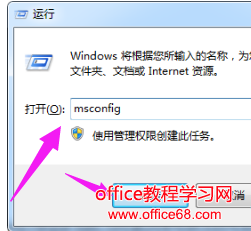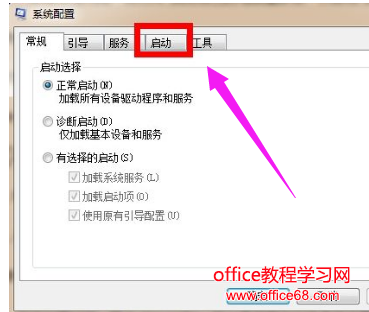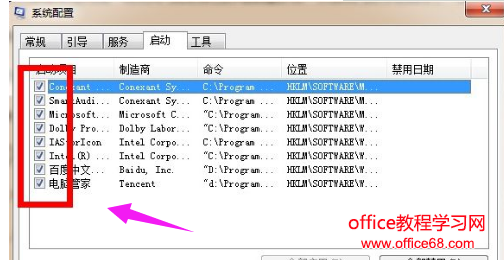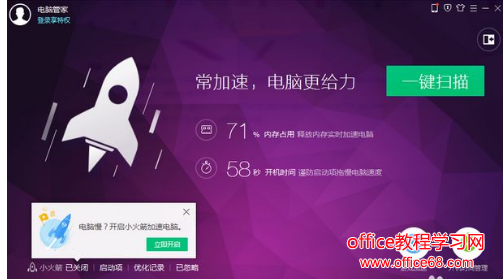|
电脑用户就知道电脑的使用久了之后,就会发现开机速度会越来越慢。如果电脑开机速度非常慢,就会让不少的用户苦恼,怎么办?优化电脑开机速度是必须的操作。下面,小编跟大家介绍优化电脑开机速度的技巧。 电脑开机如果变慢,多半是因为一些开机启动项过多,就会导致开机速度变慢,因而时间增加。那么,如何优化电脑开机速度呢?而电脑定期的维护和优化是必不可少的,怎么操作?下面,小编给大家分享优化电脑开机速度的经验。 怎么优化电脑开机速度 很多软件设置开机自动启动,这样会很大地拖慢电脑的开机速度,按WIN+R键,打开运行,输入msconfig; 点击“启动”选项卡 可以看到有很多项目,根据自己的选择,去掉一些不需要开机启动的项目。 使用第三方软件加速: 如果从系统自带的启动项管理中,发现优化效果较差,可以借助第三方软件如电脑管家——电脑加速功能来进行开机加速; 扫描后可以看到电脑可以优化的开机启动项目,根据提示点击“立即优化”即可。 以上就是优化电脑开机速度的方法。 |